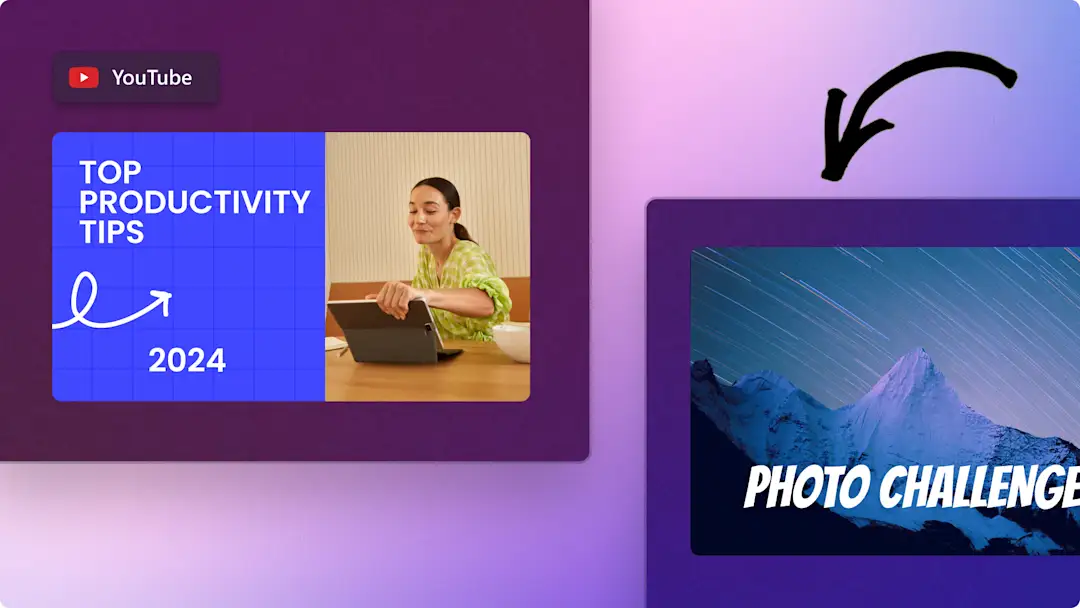Назар аударыңыз!Бұл контент Clipchamp видеоредакторының жеке аккаунттарына қатысты.Жұмыс аккаунттары үшін Clipchamp туралы ақпарат іздеп жүрсеңіз, type: entry-hyperlink id: 6aywL1ughjDB4YCcquEt1H қолданып көріңіз.
Осы бетте
Бейнеподкаст жасау – подкаст тыңдайтын аудиторияңыз бен арнаңыздың ауқымын кеңейтудің таптырмайтын жолы.YouTube сияқты платформаларды пайдаланып, жаңа аудитория қалыптастыруыңызға және жаңа тыңдарман табуыңызға болады.
Подкасыңызда түр-әлпетіңізді көрсетсеңіз, тыңдарманыңызға бір қадам жақындап, автор ретінде танымалдығыңыз артады.
Жаңадан бастап жатқан автор болсаңыз да, аудиоподкаст жүргізуші болсаңыз да, осы нұсқаулықтан YouTube-ке арналған бейнеподкаст мәнерлері, подкастарды монтаждау және жариялау туралы келелі кеңестер алыңыз.
Бейнеподкаст деген не?
Подкаст бейнесі – бейне элементтері бар дыбысподкаст және әлемдегі жаңа ойын-сауық платформасы.Америкалықтардың кемінде 42%-ы ай сайын подкаст тыңдайтындықтан, оған бейнеэлемент қоссаңыз, аудиторияңыздың ауқымы кеңіп, тыңдарманыңыздың саны артары сөзсіз.
Тыңдарман спикерлерді сырттан бақылап, әңгімеге қатысып отырғандай сезімде болатындықтан, бейнеподкастар дыбысподкастарға қарағанда әлдеқайда танымал болады.
Әңгіме-дүкен құратын, сұхбат алатын, білім беретін, ғылыми, соло немесе театр подкастарына қарағанда YouTube-те бейнеподкастар көп көріледі. Авторлар өз бейнеподкастарын YouTube подкастар ойнату тізімінде жариялай алады.
YouTube бейнеподкасын қалай жазуға болады?
Подкаст бейнелерінің сапасы жоғары әрі анық болса, қаралымы да көп болады.Подкаст түсірумен кәсіби деңгейде айналысқыңыз келсе, сапалы микрофоныңыз, құлаққабыңыз, жарық түсіруші жабдықтарыңыз және камера немесе смартфоныңыз болуы керек. Жаңадан бастаушылар үшін подкасқа қажетті жабдықтардың тізімін ұсынамыз.
Камера және штатив
Сапалы камера және оны қозғалтпай ұстап тұратын штатив таңдаңыз немесе бюджетіңізге қарай тегін онлайн веб-камерамен жазу құралын пайдалануыңызға да болады. Жазатын жеріңізге камераны орнатып, оның биіктігі мен ракурсын өзіңізге бейімдеңіз. Сонымен қатар түрлі ракурстан түсіру үшін бірнеше камераны қолдануыңызға да болады.Кейбір авторлар артқы фонда хромакей немесе камера фильтрлерін пайдаланғанды ұнатады. Ондай технологияларды қолдану-қолданбау өз еркіңізде. Камерасы жақсы смартфон немесе влог түсіруге арналған ортаңқол камера да жарай береді. Аударылып шығатын экранды пайдалансаңыз, өзіңізге ыңғайлы болады.
Микрофон
USB микрофонын, бағытталған микрофонды немесе ілмекті микрофон қолдануыңызға болады.Rode’s PodMic – подкаст түсірушілердің жақсы көретін USB микрофоны. Сондай-ақ шуды азайту үшін қарапайым поп-фильтр қолдануыңызға болады.Жаңадан бастап жатқандар бастапқыда iPhone-дағы микрофонды қолдана алады.
Сақина жарығы немесе диффузиялық жарық
Спикерлердің бетіне көлеңке түспейтін жарық жерді таңдау керек.Жарық балансын орнату үшін үш нүктелі жарық орнатқан дұрыс.
Микшерлік пульт
Егер подкасқа бірнеше спикер қатысатын болса, бірнеше микрофоннан келетін дауысты қабылдай алатын микшерлік пульт таңдаңыз.Олар фондағы шуылды және ауыздың дауысын жойып, жазылған дыбыс дауысының тұнық шығуына мүмкіндік береді.Сонымен қатар ол дыбыстың көшірмесін сыртқы SD картаға сақтауға мүмкіндік береді. Осылайша дыбысыңыздың резервтік көшірмесі болады.
Бейнеподкасыңыздың параметрлерін реттеу оңайға соқпасы анық.Подкаст түсіргіңіз келгенде жабдықтарыңыздың параметрлерін реттеп, оларды қаптарына салып, одан шығарып әуре болмай, бейнеподкасыңыздың контентін жаппай жасауға тырысып көріңіз. Уақытыңызды үнемдеу үшін бірнеше подкаст сериясын бір күнге жоспарлап, сол күні жазыңыз.
YouTube подкасын қалай монтаждауға болады?
Подкасыңызды жазғаннан кейін, оны YouTube-ке немесе басқа да платформаға салу үшін бейнені монтаждау керек.
Microsoft Clipchamp тегін онлайн бейне өңдегіш, онда подкаст бейнесін монтаждауға қажетті құралдардың барлығы бар. Clipchamp – таптырмайтын подкаст бейнелерін жасау бағдарламасы. Онда дыбысты монтаждауға арналған функциялар мен подкастың кіріспе бейнесінің үлгілерінен бастап "лайк және жазылу" түймелеріне дейін бәрі бар.Бейнеподкасыңызды тікелей YouTube арнаңызға 1080p бейнеажыратымдылығымен сақтауыңызға да болады.
Дыбысты әрлеу және бейнеклип қосу функцияларынан бөлек, подкаст бейнесінің сапасын көтеруге көмектесетін кішігірім бейнемонтаж құралдары көп.Бірнеше идея ұсынамыз.
YouTube подкасының элементтері
Подкастың кіріспесі және қорытындысы
Көздің жауын алып, есте ұзақ сақталатын кіріспе пен қорытынды үлгілерін қолданып көріңіз.Ол – подкасыңызға кәсіби көрініс сыйлайтын бейнеэлемент.
Подкастың атын бөлісіңіз, жүргізуші ретінде атыңызды белгілеп кетіңіз немесе логотипіңіздің анимациялық бейнесін жасаңыз.Clipchamp бейне өңдегішіне осыған ұқсас подкастың кіріспе үлгісін қолданыңыз.
Подкастың музыкалық және дыбыстық әсерлері
Подкасыңыздың кіріспесі мен қорытындысында қолданылатын өзіңізге тән стрингер табыңыз және дыбыстық әсерлерінің көмегімен дыбысыңызды әрлеп, кез келген көңіл күйді көтеріңіз.
Анимациялық толқын формалары
Анимациялық толқын формалары подкаст контентінде міндетті түрде болуы тиіс, себебі ол тыңдарманды қызықтыруға сеп болады.Clipchamp бейне өңдегішіндегі тегін әрі өңделетін дыбысвизуализатор қабаты бейнеңіздің дыбысын тыңдап, автоматты түрде дыбыстық толқындар жасай алады, оны кез келген бейненің фонына қоя аласыз.
Подкаст транскрипциясы және субтитрі
Субтитрлер қосып қойсаңыз, тыңдарман подкасыңызды тыңдап қана қоймай, оқып та отырады.Соның арқасында тыңдарман подкасыңызды жақсы түсінеді, тілдік тосқауылдарға байланысты мәселелер шешіледі және бейнеңіз мүмкіндігі шектеулі адамдар үшін де қолжетімді болады. Бейнеңізге субтитрлерді қосып қойсаңыз, YouTube-те оны іздеген де оңай болады. Оны кейде YouTube іздеуді оңтайландыру деп те атайды.Clipchamp бейне өңдегішіне подкаст транскрипциясын тегін жасауыңызға және жүктеп алуыңызға болады.
Подкаст атауының карталары және титрлері
Титрлер – стильдік тұрғыда әдемі анимация қосып, бейнеңіз туралы маңызды ақпарат қосуға мүмкіндік беретін керемет құрал. Титрлерге подкастағы спикерлердің аттарын жазуыңызға, анықтамалар, аудармалар немесе басқа әлеуметтік желі аккаунттарына сілтемелер қосуыңызға болады.Контекст қосып қойсаңыз, подкаст көрерменіне ыңғайлы болады.
"Лайк және жазылу" түймешіктері
YouTube-тегі мүмкіндіктерді пайдаланып, подкасыңызды тыңдайтын жазылушылар мен жанкүйерлер қауымдастығын қалыптастырыңыз."Лайк және жазылу" жапсырмаларының көмегімен немесе бейненің қорытындысында пайда болатын "Хабарландыру қоңырауы" жапсырмасының көмегімен көрерменнің хабарландыруды қосып қоюы керектігін есіне салыңыз.
Автордың әлеуметтік желі идентификаторлары
Анимациялық мәтін және ауысымдарды пайдаланып, әлеуметтік желідегі идентификаторларыңызды қосып қойыңыз, сонда көрермен сізді оңай таба алады.Әлеуметтік желі белгішелерінің GIF жапсырмаларын қосып қоюыңызға да болады.
YouTube-те бейнеподкастты қалай жариялауға болады?
Подкаст арнасын жасаңыз немесе YouTube ойнату тізімі ретінде жариялаңыз
Подкасыңыз тек YouTube-те тұратын болса, бейнені YouTube тікелей жүктеп салуыңызға болады.Бейнеподкасыңызды YouTube-тен тыс жерлерге де таратқыңыз келсе, RSS арнасының параметрлерін реттеуіңіз керек болады.Подкасыңыздың RSS арнасын жасау үшін Buzzsprout немесе Podbean сияқты ең мықты подкаст жүргізу сайттарының бірін таңдаңыз.
Бейнеподкастыңызды YouTube арнаңызға жариялағанда, бейнеподкастың ойнату тізімін жасағаныңыз жөн, сонда көрермен подкасыңыздың контентін оңай таба алады.YouTube арнаңыз қаншалықты ретті болса, көрерменге контентіңізді тамашалау соншалықты оңай болады. Әсіресе белгілі бір бейнені іздеп, оңай таба алады.
YouTube подкасыңызды жариялау үшін YouTube Studio қызметін ашып, "Жасау > Жаңа подкаст" тармағын таңдаңыз. Шоуыңызға тақырып, қысқаша сипаттама, сонымен қатар подкастың нобайы сияқты мәлімет қосыңыз.
Егер RSS арнаңыздың параметрлері орнатылып тұрса, подкасыңызды соған байланыстырып қоюыңызға болады.
YouTube-тегі подкастың аналитикалық мәліметін көру
Сонымен қатар YouTube аналитикалық мәліметін қадағалап отыруыңызға болады және комментарийлер бөлімін пікір ретінде қолданып, YouTube Studio бағдарламасындағы болашақ бейнеподкастарыңызды жақсарта аласыз. Мұнда подкасыңыздың көру уақытын, подкасыңыздың ең танымал эпизодтары мен сәттерін көруіңізге болады.
Бейнеподкасыңыздың ауқымын қалай кеңейтуге болады?
YouTube-тегі бейнеподкасыңызды дамыту және жарнамалау үшін сізге айтар бірқатар кеңесіміз бар.Алдымен шағын контент жасап, оны басқа әлеуметтік желілерге салыңыз да, YouTube арнаңыздың қаралымын көтеріңіз.Кез келген бейнені монтаждап, оның негізгі сәттерінен қысқаша контент жасау үшін Clipchamp бейне өңдегішін пайдалана аласыз.
Подкаст бейнелерін Shorts бейнелеріне айналдыру – көрерменді тартудың және көру уақытының көрсеткіштерін жақсартудың керемет жолы.Бейненің пропорциясын кең экрандық 16:9 форматтан тік 9:16 форматына өзгертіп, YouTube Shorts талаптарына сай қысқартсаңыз болғаны.
Сонымен қатар басқа подкаст түсірушілермен бірге жұмыс істеп, аудиторияңызды кеңейтуіңізге және платформада қаралым жинауыңызға болады.Басқа авторлармен бірге жұмыс істесеңіз, платформадағы қаралым саны артады, себебі YouTube контентіңізге ұқсас бейнелерді көретін аудиторияларға ұсынады. Өз салаңыздан басқа тақырыптарда подкастар түсіретін авторлармен бірге жұмыс істесеңіз де, YouTube-тегі мүмкіндіктеріңіз артып, жаңа аудитория табасыз.Көрерменіңіз көбейген сайын, демеушілер мен мәмілелердің саны да арта түседі.
Подкасыңызды жарнамалаудың тағы бір жолы – аудиторияңызбен қарым-қатынас орнату.Бейнеподкасыңыздың комментарийлеріне жауап беру, оларға тікелей хабар жіберу және әлеуметтік желіде талқылау арқылы көрермен өзіне деген құрметті сезініп, бейнелеріңізді көбірек бөлісуі және туыстары мен достарына ұсынуы әбден мүмкін.Соның арқасында тұрақты көрерменіңіз пайда болады және кері байланыс алуға мүмкіндік береді.
Бейнеподкастыңызды бастауға дайынсыз ба?Контентіңізді тиімді жоспарлау, подкаст стилін анықтау, сапалы аудио және камера жабдықтарын алу және Clipchamp сияқты жеңіл подкаст бейнесін жасау құралын пайдалану арқылы YouTube-тебейнеподкастарыңызды санаулы минутта жасаңыз.
Подкаст клиптері үшін бейне түсірмесеңіз, дауыс визуализаторымен YouTube-ке жүктеп сала беруіңізге болады.Толық ақпарат.